- 自动化系统
- 驱动技术
- 低压电气
- 工业服务
- 其他
如何在 WinCC(TIA 博途)中组态一个 WinCC Runtime Advanced 或 HMI 面板和 S7 控制器的工业以太网(PROFINET)连接?





- 1
- 1934
- 2409
如何在 WinCC(TIA 博途)中组态一个 WinCC Runtime Advanced 或 HMI 面板和 S7 控制器的工业以太网(PROFINET)连接?
WinCC Runtime Advanced 和 S7 控制器之间连接SIMATIC HMI 面板和 S7 控制器之间连接
描述
本条目对以下主题进行说明:
- WinCC Runtime Advanced 和 S7 控制器通过以太网(PROFINET)连接
- SIMATIC HMI 面板和 S7 控制器通过以太网(PROFINET)连接
WinCC Runtime Advanced 和 S7 控制器之间连接
要求
- WinCC (TIA 博途) 高级版
- STEP 7 (TIA 博途) 基本版 / 专业版(取决于使用的控制器类型)
- 拥有 PROFINET / 以太网 接口的计算机
- 拥有 PROFINET / 以太网 接口的 S7 控制器
说明
- 在 TIA 博途中创建一个新项目;
- 在项目视图中双击“添加新设备”并且选择 S7 控制器,点击“确认”按钮添加这个控制器;
图. 01
- 点击 S7 控制器的 PROFINET 接口,并且在“属性 > 常规 > 以太网地址”中分配一个唯一的 IP 地址和关联的子网掩码;
图. 02- 4. 双击“添加新设备”并且选择 WinCC Runtime Advanced;
图. 03- 5. 在设备视图的硬件目录中选择“常规 IE”通讯模块并且双击添加到 PC 站;
图. 04- 6. 点击刚添加的“常规 IE”接口,在“属性 > 常规 > PROFINET 接口[X1] > 以太网地址”中输入运行系统的 IP 地址和子网掩码;
图. 05- 7. 切换至设备和网络视图并使能“连接”,创建一个 HMI 连接,通过拖拽连接 S7 控制器的接口和运行系统;
图. 06
图. 07- 8. 点击 HMI 连接,在“属性 > 常规 > 访问点”中输入运行系统中 PG/PC 接口中使用的名称,示例中使用预设名称“S7ONLINE”;
图. 08- 9. 通过“开始 > 控制面板 > 设置 PG/PC 接口”在运行系统中打开 PG/PC 接口;
图. 09- 10. 在应用程序访问点下选择8中设置的访问点。本例中我们使用预设名称“S7ONLINE ”。
- 在“为使用的接口分配参数:”下选择当前使用的“TCP/IP 以太网适配器”。
- 选择扩展名称为“.TCPIP.1”的接口条目。如果设置正确,示例中完整条目为“Intel(R) 82574L Gigabit Network Connection.TCPIP.1”。
图. 10- 11. 完成组态并且下载程序至 S7 控制器和运行系统。
SIMATIC HMI 面板和 S7 控制器之间连接
要求
- WinCC(TIA 博途)基本版 / 精致版(取决于使用的面板类型)
- STEP 7 (TIA 博途) 基本版 / 专业版(取决于使用的控制器类型)
- 拥有 PROFINET / 以太网 接口的 SIMATIC HMI 面板
确保所选择的操作面板可以和要求的控制器进行通讯,该信息位于设备的技术数据中 - 拥有 PROFINET / 以太网 接口的 S7 控制器
说明
- 在 TIA 博途中创建一个新项目;
- 在项目视图中双击“添加新设备”并且选择 S7 控制器,点击“确认”按钮添加这个控制器。
图. 11 - 点击 S7 控制器的 PROFINET 接口,并且在“属性 > 常规 > 以太网地址”中分配一个唯一的 IP 地址和关联的子网掩码;
图. 12- 4. 双击“添加新设备”并且选择 SIMATIC HMI 面板。选中“启动设备向导”并点击确定按钮。
图. 13- 5. 在打开的“HMI 设备向导”对话框中,点击“浏览”并选择与之建立连接的 CPU;
图. 14- 图. 15
- 6. 连接参数被输入,并自动为 HMI 面板保留下一个可用的 IP 地址。点击“完成”按钮关闭 HMI 设备向导;
图. 16- 7. 完成组态并且下载程序至 S7 控制器和 HMI 面板。
更多信息
关于该主题的详细信息如何使用以太网的方式将WinCC (TIA Portal)的组态传送到操作屏上?
关于该主题的详细信息如何通过 STEP 7 (TIA Portal) 软件下载一个项目到 CPU?
传输项目至操作面板可以参考手册 SIMATIC STEP7 基本版/专业版 V17 和 SIMATIC WinCC V17 > 可视化过程 > 编译和下载 > 编译和加载项目概述。
- 评论
 关联文档
关联文档
- 如何组态WinCC flexible Runtime (PC 或操作面板)和 SIMATIC S7-300 / S7-400 之间的工业以太网连接?
- 当使用Comfort面板或者WinCC (TIA Portal) Advanced Runtime连接AB控制器"SLC 5/05" 或者"SLC 5/05"或者"MicroLogix" 系列时, 如何实现最优化的访问?
- 如何在没有安装 WinCC (TIA Portal)的 PC 机上以图形的形式显示来自一个精智面板或者 WinCC Runtime Advanced
- 通过工业以太网,如何在 S7-200 与 S7-300 或S7-400 之间组态S7 连接进行数据通信?
- Siemens AG提供了哪些支持使得WinCC (TIA Portal)组态的WinCC Runtime Advanced, WinCC Runtime Professional 和面板能够符合 FDA规则?
- 如何实现Comfort Panel(精智系列面板)和S7-400H PN的工业以太网通信
- 如何实现Basic Panel(精简系列面板)和S7-400H PN的工业以太网通信
- 如何实现Comfort Panel(精智面板)和S7-300软冗余系统的工业以太网通讯
- 如何实现 Multi Panel(多功能面板)和S7-300软冗余系统的工业以太网通讯
- 如何在WinCC (TIA Portal) Runtime Advanced项目中以XML格式导入和导出数据?
 看过该文档的用户还看过哪些文档
看过该文档的用户还看过哪些文档
隐私政策更新提示
欢迎您来到西门子数字化工业支持中心网站!我们使用cookies来确保您能最好地使用我们的网站,进行网站分析并根据您的兴趣定制内容。我们有时会与第三方共享cookie数据。继续浏览本网站,即表示您同意我们使用cookies。您亦可以参考西门子数据隐私政策以了解更多相关信息。













 西门子官方商城
西门子官方商城
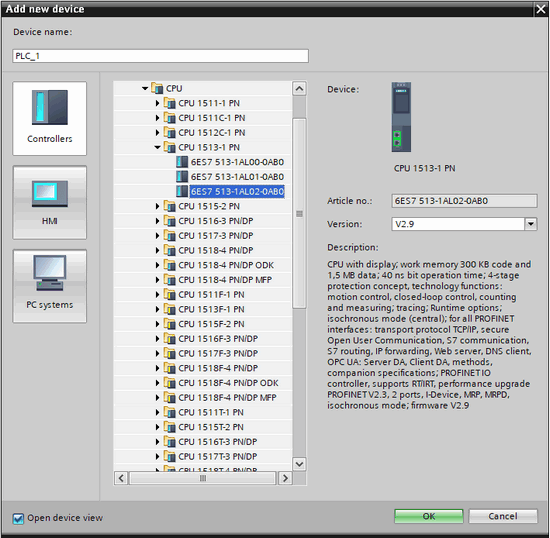
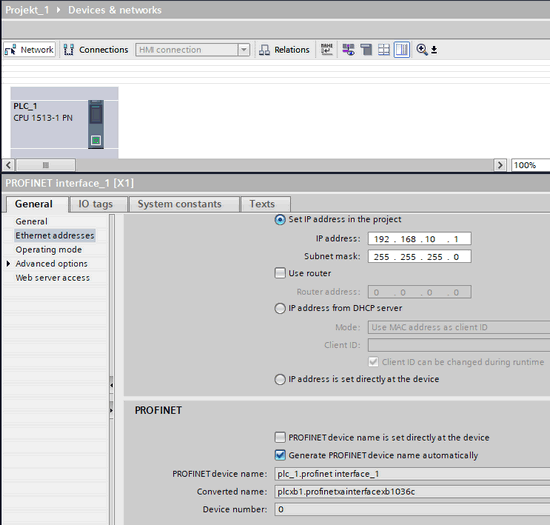
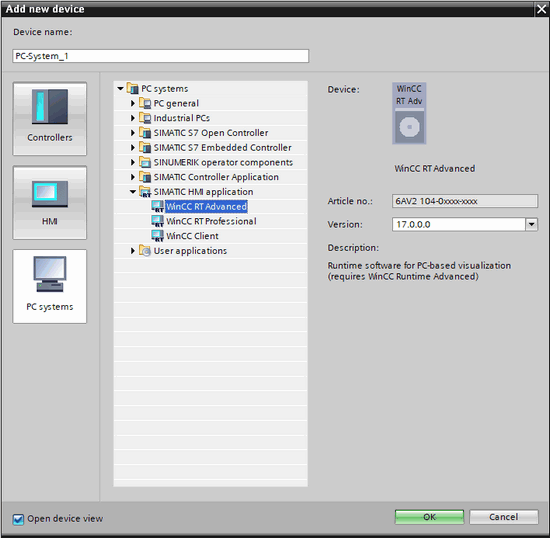
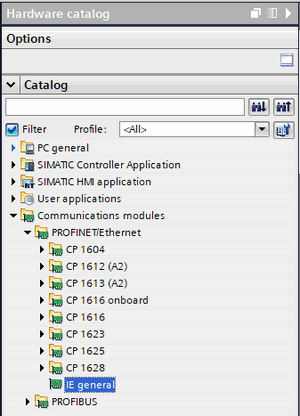

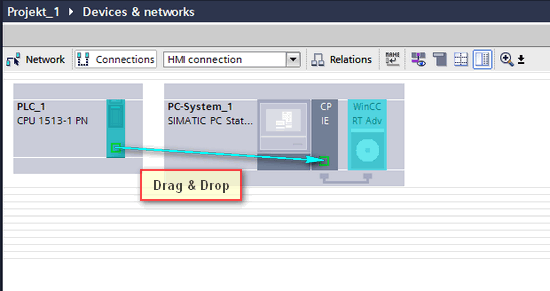
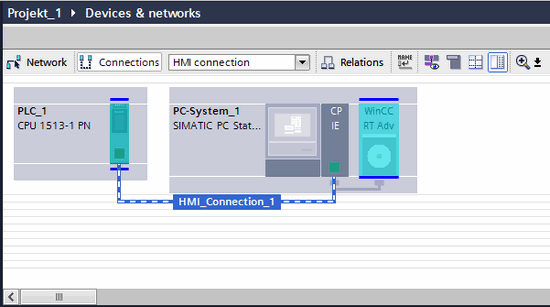

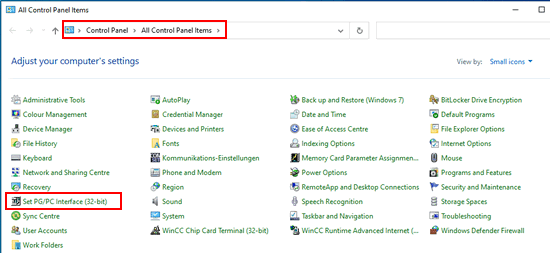
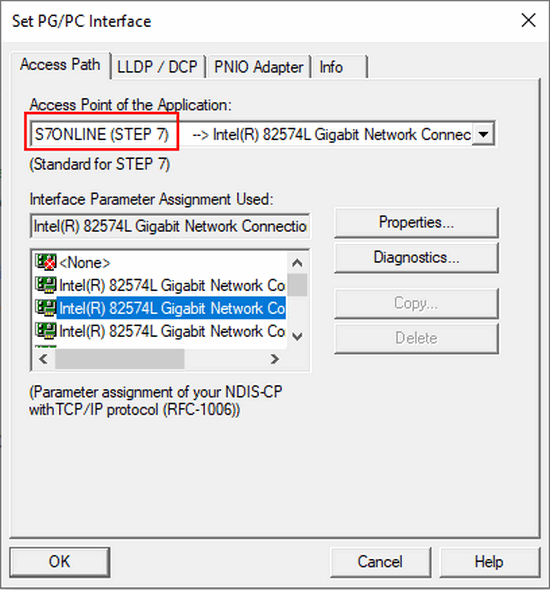
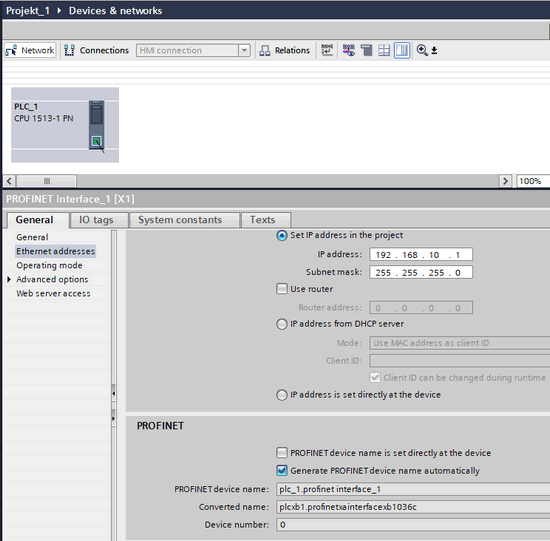
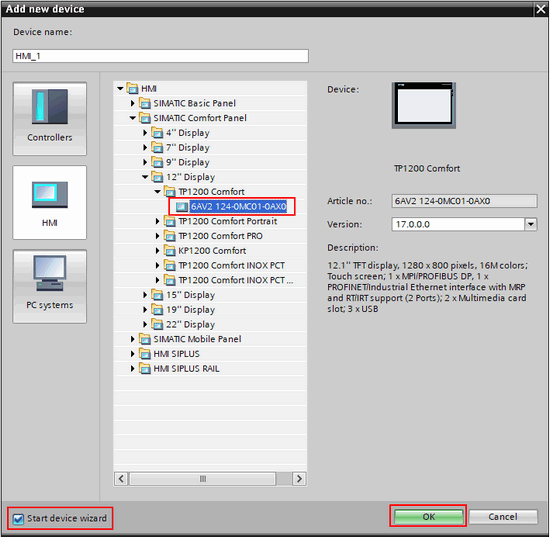
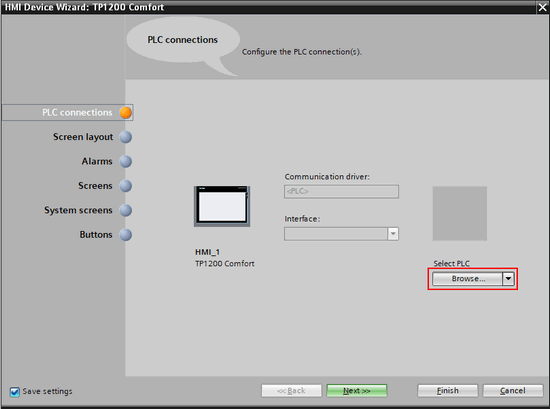
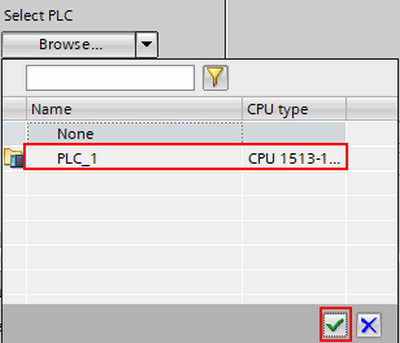
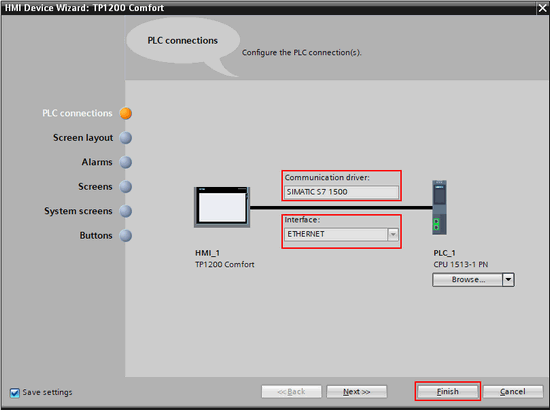



























扫码分享